iSpoofer pogot ei saa iOS-is 14? alla laadida, parandatud
27. aprill 2022 • Esitatud: Kõik lahendused iOS-i ja Androidi Sm-i käivitamiseks • Tõestatud lahendused
Pokémon Go on vaieldamatult populaarseim liitreaalsuse mäng, mis on välja töötatud nutitelefonide kasutajatele. See pälvis ülemaailmset tähelepanu ja seda muudetakse pidevalt, et hoida treenereid iga värskendusega kursis.
Pokémon Go võltsimine pole enam uudis, vaid pigem avastatakse iga kuu uusi ja täiustatud meetodeid, mida saate mängus tõhusamalt petta. Mäng sõltub täielikult asjaolust, et peate saama reaalses maailmas ringi liikuda, mis pole treenerite jaoks alati mõistlik valik.
Kuigi Android-seadmetes on asukoha muutmiseks erinevaid võimalusi, ei pruugi iOS 14 kasutajad olla nii privilegeeritud. Siin on ispoofer iOS 14 ja pogo kombinatsioon kasulik asukoha vahetamiseks ja haruldaste Pokémonide püüdmiseks. Alles hiljuti on ispoofer pogo ios kasutamine muutunud riskantsemaks, kuna Niantic tugevdab oma haaret mängusiseste pettuste ja häkkimiste pärast. Selles artiklis käsitleme võimalusi, kuidas saate võltsimist jätkata, ilma et peaksite keelustama.
1. osa: kuidas alla laadida ja kasutada ispoofer pogo?
Tavaliselt on iSpooferi ja Pogo installimine iOS-i seadmesse üsna keeruline asi, mis on tavaliselt põhjus, miks koolitajad on selle meetodi kasutamisel skeptilised. Ispoofer pogo ios allalaadimisel ja installimisel seisavad kasutajad silmitsi kahe peamise probleemiga, alustades sellest, et iOS-i süsteem on loodud olema "jailbreak"-kindel.
Ainuüksi see annab tunnistust Apple'i kaubamärgi mainest virtuaalse turvalisuse osas. Teine probleem on loomulikult Nianticu range võltsimise vältimise poliitika ja protokollid. Viimastel aastatel on Niantic teravdanud oma taktikat mängijate püüdmisel ja mängust keelamisel, kes kasutavad oma asukoha muutmiseks kolmanda osapoole võltsimistarkvara ja roboteid.
Kuigi ispooferi kasutamine iOS-i seadmetes võib kasutajatel olla masendav, saate tarkvara minimaalsete raskustega alla laadida ja installida järgmiselt.
Järgmised sammud näitavad teile, kuidas oma iOS-i seadmetesse alla laadida ja installida ispoofer pogo.
1. toiming: klõpsake iOS-i kasutajate jaoks Safari brauseris kuvatavat nuppu Install.
2. toiming. Teid teavitatakse, et 'download.iSpoofer.com' üritab teie seadmetesse faili alla laadida. Luba paigaldamine.
3. samm: näete oma avakuval iSpooferi ikooni.
4. samm: nüüd peate oma süsteemis tegema teatud muudatusi. Minge jaotisse "Seaded" ja klõpsake nuppu "Üldine". Seejärel avage suvand "Seadmehaldus".
5. toiming . Otsige jaotisest „Seadmehaldus” üles „Ettevõtte rakenduse sertifikaat”. Pärast sellele failile juurde pääsemist küsib teie seade teie luba, et anda juurdepääs välisele rakendusele, hoiatades samal ajal mis tahes takistavate vigade või pahavara eest.
6. samm: võite olla rahulik, kuna iSpoofer on usaldusväärne rakendus ega kahjusta teie seadet.
7. samm: kui olete andnud rakendusele oma seadmes käitamiseks loa, võite alustada Pokémon Go mängimist iSpooferi abil.
8. samm: kui rakendus ei tööta, saate selle meetodi uuesti kasutamiseks desinstallida ja seejärel uuesti installida.
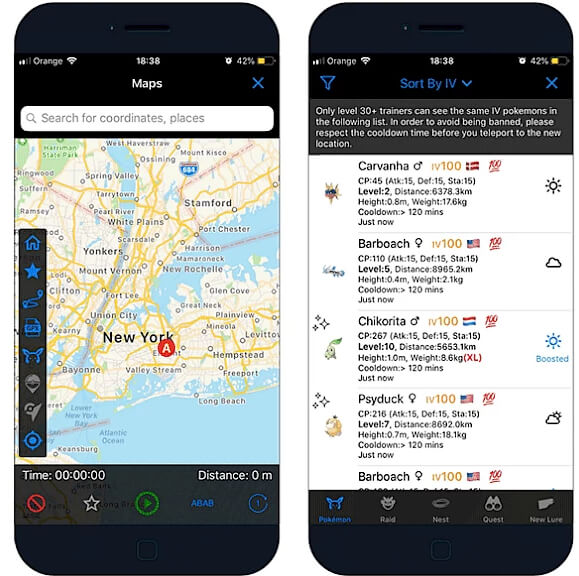
2. osa: miks ispoofer pogo ei tööta operatsioonisüsteemis ios 14
Alates iOS 14 beetaversiooni avaldamisest olid kasutajad põnevil uute ja täiustatud süsteemiga mängimise väljavaadetest. Hiljem tabas koolitajaid pettumus, kuna neil ei õnnestunud iOS 14 beetaversiooni kasutades oma iPhone'is mängu käivitada. Mingil põhjusel ei toetanud iOS 14 beetaversioon mängu, mistõttu mängijad ei saanud seda käivitada. Mängule ligi pääsedes tervitati treenereid sõnumiga "See seadme OS ei ühildu Pokémon Go'ga".
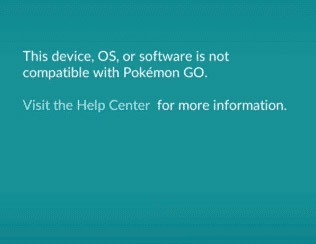
Hiljem säutsus Niantic, et mängu Pokémon Go toetatakse ainult kõigis stabiilsetes iOS-i versioonides, mis tähendab, et arendamisel olevad beetaversioonid ei ole kohaldatavad. Mängu tõrgeteta toimimiseks vajate seadet, millel on paralleelsed operatsioonisüsteemi versioonid Android 10 või iOS 13-ga. Edaspidi teavitas arendaja koolitajaid, et mäng ei toeta "juurdunud" või "vanglast purustatud" seadmeid. . See rõhutab, et teil on mängus jätkuvalt kolme löögi protokoll, mis võib lõpuks kaasa tuua teie konto keelustamise ohu.
Niantic jätkab mängijatele oma seisukoha võltsimise ja vanglamurdmise seadmete selgitamist, mis võib eeldada, et see jääb muutumatuks kogu mängukarjääri jooksul. Samuti on vihjatud, et Pokémon Go vaatab populaarset iSpooferi rakendust ja Pogo võltsimise kombinatsiooni. Praegu peaksid koolitajad arvestama ispoofer Pokémon Go iOS-i alternatiividega, millel on paremad võimalused kaardil sujuvalt toimiv jooks.
3. osa: kas ispoofer pogo? jaoks on alternatiive
Uskuge või mitte, teil on rohkem võimalusi, mida saate oma iOS-i seadmes mängu käivitamiseks mõelda. Pettus võib olla lisameede, kuid see ei pea olema keeruline! Teie ispoofer pogo ios-ile on lihtsamaid alternatiive, mis võimaldavad teil erinevatesse asukohtadesse teleporteerumisel kiiremat kiirust ja paremat katvust valikute osas kogu maailmas.
Saate valida Wondershare'i Dr.Fone'i virtuaalse asukoha , veelgi kasutajasõbralikuma ja hõlpsamini kohandatava programmi, mis kindlasti täiustab teie üldist Pokémon Go kogemust. Dr. Fone annab teile juurdepääsu oma juhtpaneelil paljudele erinevatele valikutele ning treeneritele võimaluse muuta oma GPS-i kiirust, et meelitada rakendust mõtlema, et kõnnite, sõidate jalgrattaga või sõidate mõnda asukohta.
Põhijooned:
- Pilkake ja teleportige oma GPS-i mis tahes soovitud asukohta, ühendades samal ajal oma iPhone'i serveriga.
- Kõik muud asukohapõhised rakendused määravad teie asukoha vastavalt programmis seadistatud koordinaatidele.
- Saate määrata kiiruse vastavalt oma valikule ja kõik teised rakendused jälgivad teid, kui kursor teleporteeritakse käsitsi või automaatselt.
- Samuti saate kasutada vaba käe juhtkangi, et liigutada kursorit kaardil vastavalt sõrme liikumisele.
Samm-sammult õpetus:
Saate järgida neid lihtsaid samme, et seadistada ja juurde pääseda oma Dr.Fone'i virtuaalsele asukohale ning teleportreeruda kõikjal maailmas.
1. samm: laadige alla Dr.Fone – Virtual Location (iOS). Installige ja käivitage programm. Klõpsake "Virtuaalne asukoht".
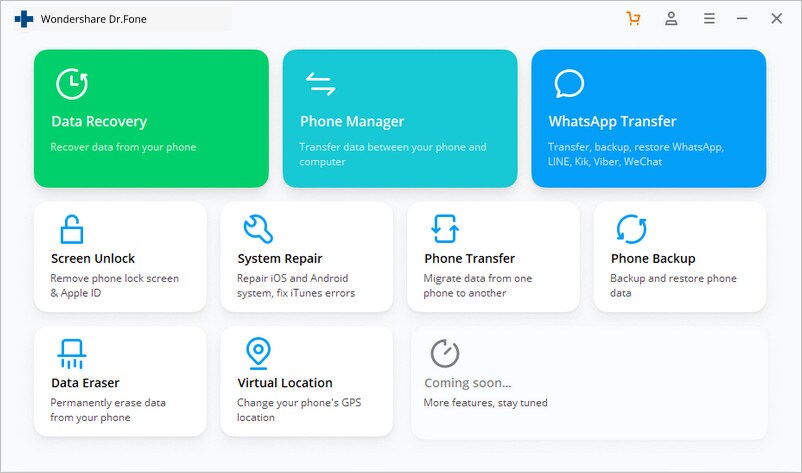
2. samm: kui olete lõpetanud, klõpsake nuppu "Alusta".
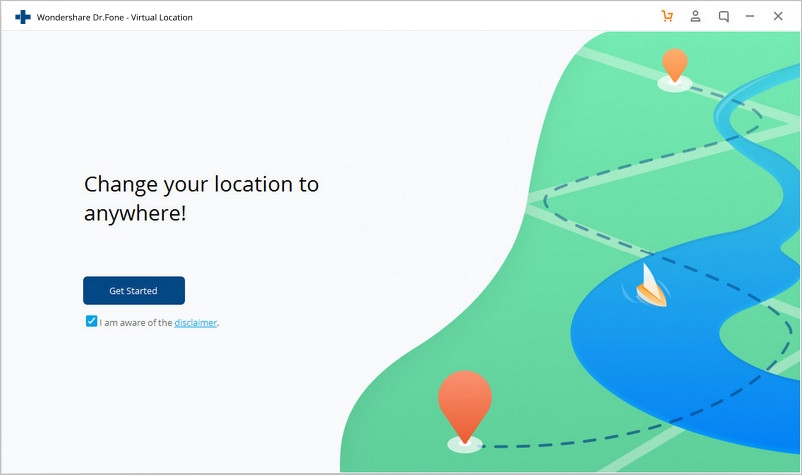
3. samm: kui asukohakaart avaneb, klõpsake GPS-i täpseks määramiseks oma asukohta nuppu Keskel.
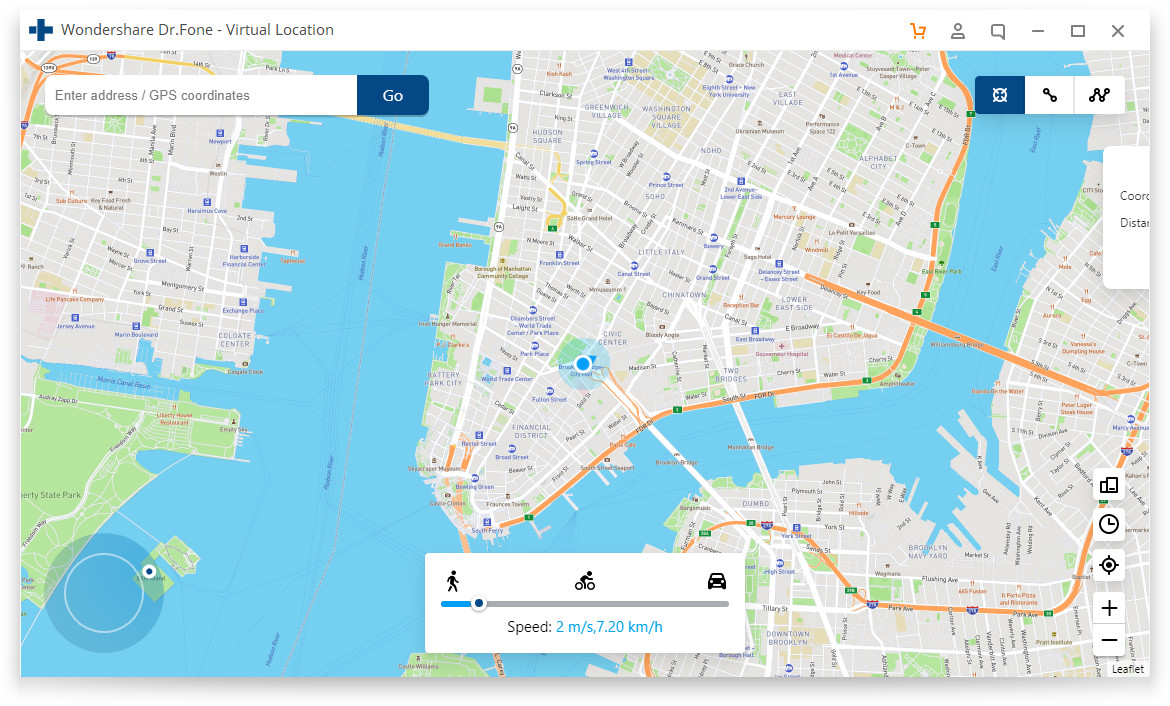
4. samm: aktiveerige paremas ülanurgas teleportimisrežiim. Sisestage soovitud asukoht paremas ülanurgas ja klõpsake siis nuppu "Mine".
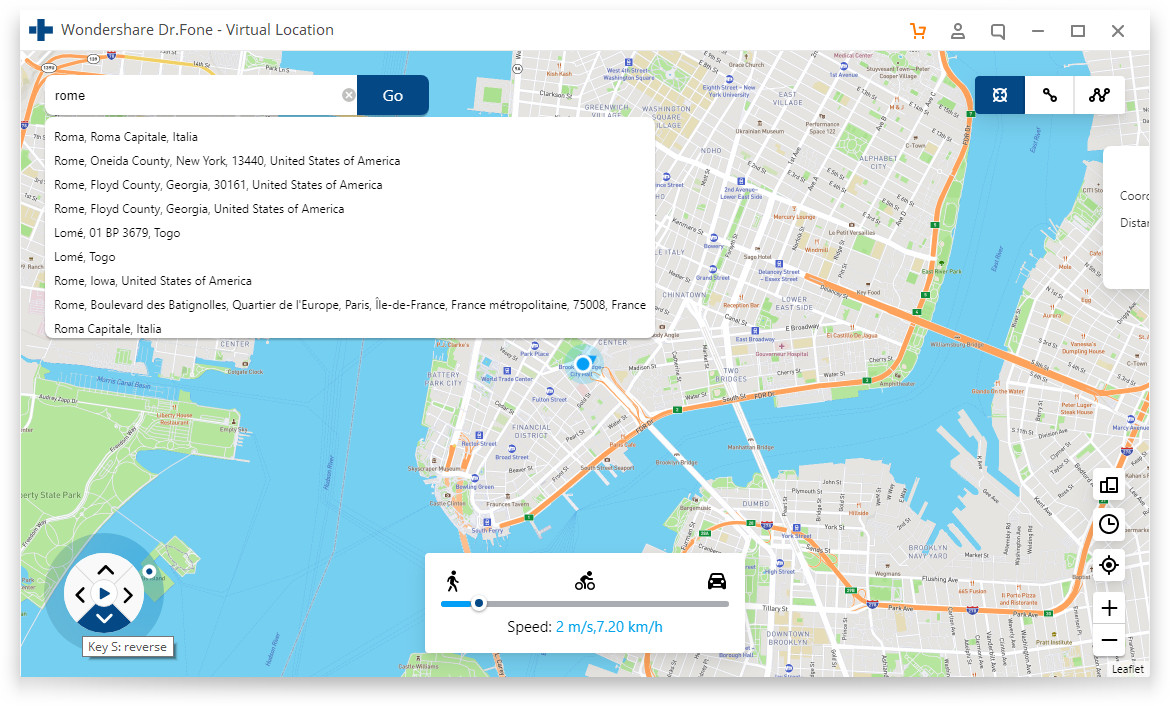
5. samm: kui teie valitud asukoht ilmub, klõpsake hüpikaknas nuppu „Teisalda siia”.
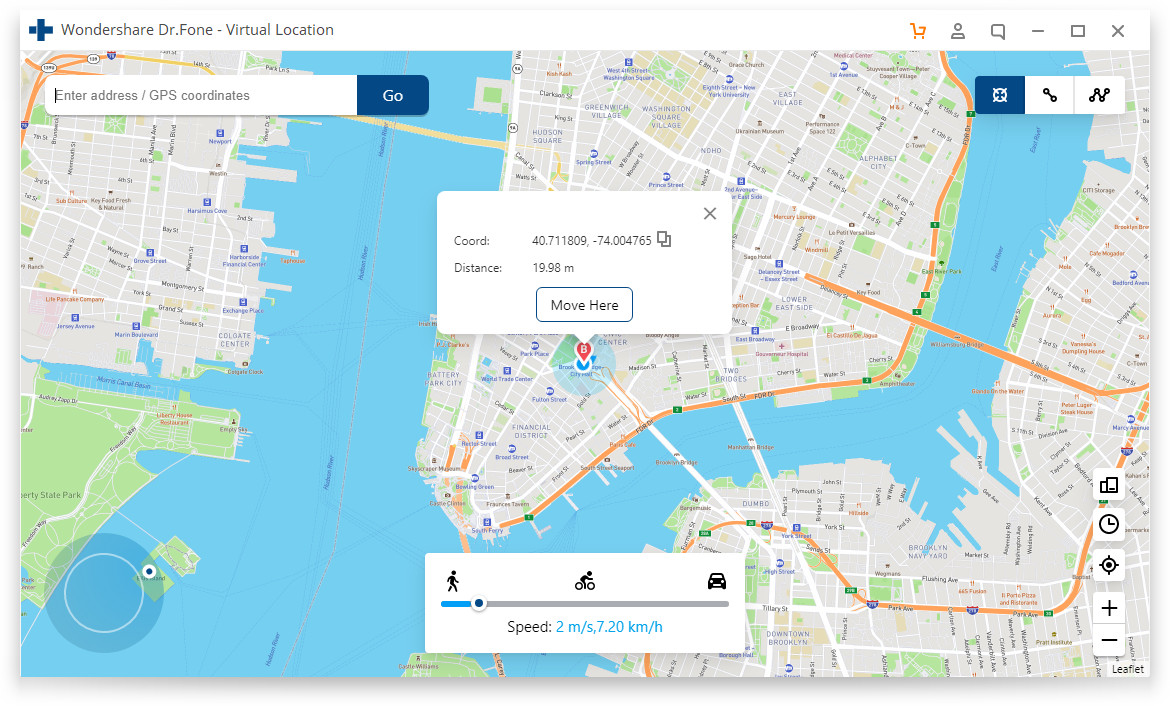
6. samm: kui asukohta on muudetud, saate oma GPS-i tsentreerida või asukohta iPhone'is teisaldada, see seatakse endiselt teie valitud asukohale.
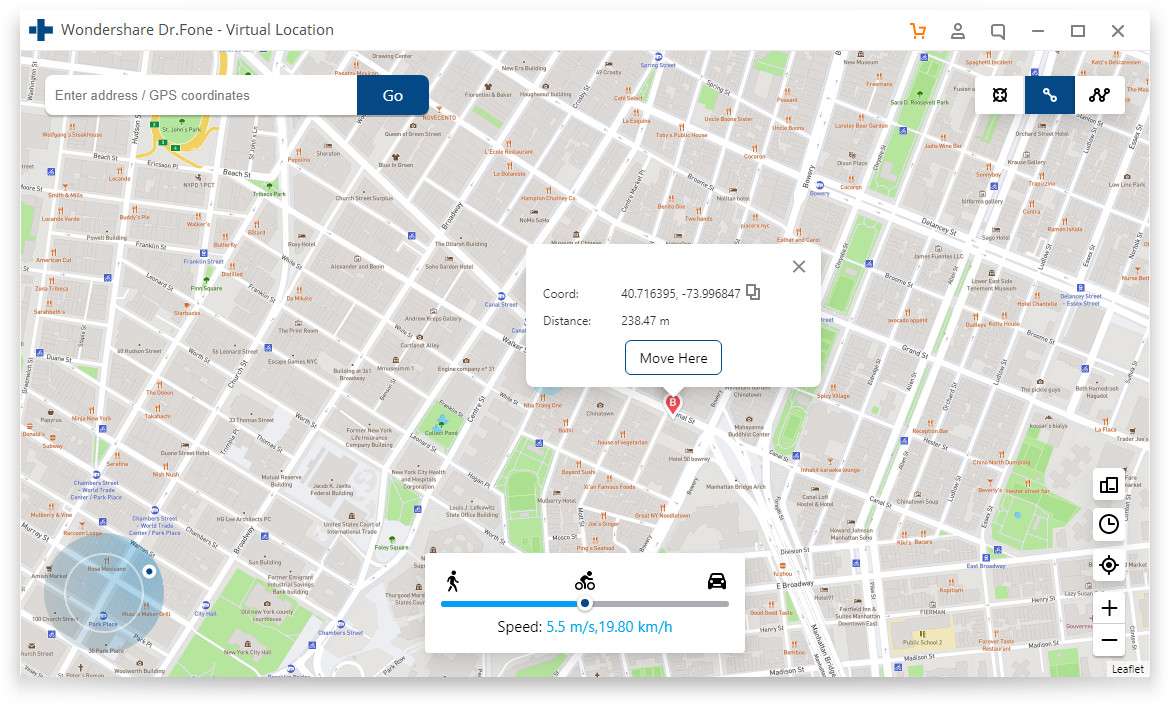
Järeldus
Treenerid võivad mõnikord riskida oma IP-teabe turvalisusega või saada Pokémon Go's kasutamise keelu, kui nad ei ole ettevaatlikud, millist tarkvara usaldada. Seetõttu soovitatakse koolitajatel alati usaldada ainult programme ja rakendusi, mis on teiste koolitajate kogukonna poolt üle vaadatud.
Selle asemel, et võtta endale ispoofer ios-i allalaadimisvalikul klõpsates keelustamise risk, saate oma seadme turvalisena hoida ja nautida mängu koos kõigi selle hüvedega. Pokémon Go võltsimisest on saanud verstapostiks parimate mängijate loomisel üle maailma, kuna see annab teile juurdepääsu erinevatele Pokémonidele ja ressurssidele. Isegi siis on see riskantne ja kasutajaid hoiatatakse järgima testitud meetodeid, millel on edu garantii.
Virtuaalne asukoht
- Võlts GPS sotsiaalmeedias
- Võlts Whatsapi asukoht
- Võlts mSpy GPS
- Muutke Instagrami ettevõtte asukohta
- Määrake LinkedInis eelistatud töökoht
- Võlts Grindri GPS
- Fake Tinder GPS
- Võlts Snapchat GPS
- Muutke Instagrami piirkonda/riiki
- Võltsasukoht Facebookis
- Muuda asukohta hingel
- Muutke/lisage Snapchatis asukohafiltreid
- Võlts GPS mängudes
- Flg Pokemon minema
- Pokemon go juhtkangi androidis ilma juureta
- haudemunad pokemonis lähevad kõndimata
- Võlts GPS pokemon go'l
- Pettuspokemonid käivad Androidis
- Harry Potteri rakendused
- Võlts GPS Androidis
- Võlts GPS Androidis
- Võlts GPS Androidis ilma juurdumiseta
- Google'i asukoha muutmine
- Androidi GPS-i pettus ilma Jailbreakita
- Muutke iOS-i seadmete asukohta




Alice MJ
personalitoimetaja